ipv6无网络访问权限一般来说很多用户遇不到,因为一般不用6的网络,其实解决方法不是特别麻烦,今天小编就给大家带来了详细的解决教程。
ipv6无网络访问权限解决教程
方法一:
1.首先进行网络诊断,点击“诊断”。如下图所示:

2.稍等片刻后就会出现网络连接问题的检测结果。
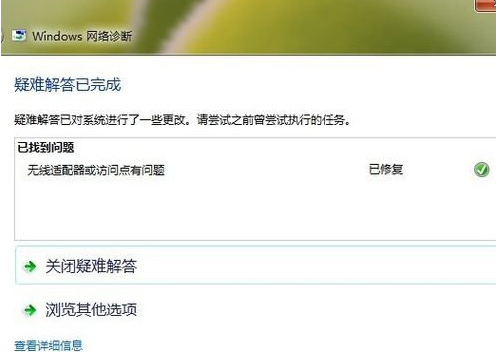
3.在运行程序中输入gpedit.msc命令按回车,打开本地组策略。然后依次展开“计算机配置-管理模板-系统-Internet 通信管理”,在“Internet 通信设置”在列表中找到“关闭Windows网络连接状态指示器活动测试”并双击打开,如下图所示:
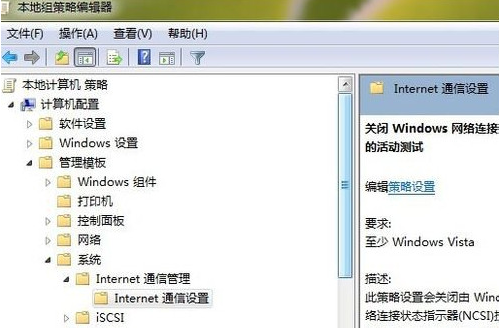
4.在新出现的界面中,点击“已启用”即可。
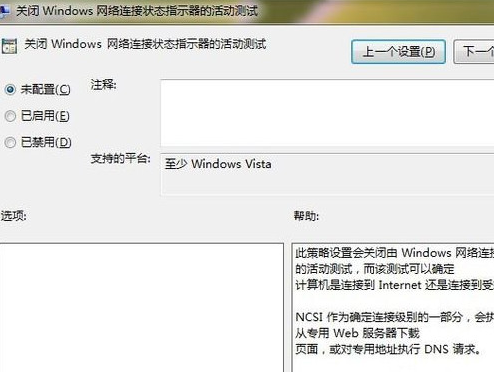
方法二:
1、关闭身份验证,开启IPv6协议
2、cmd执行重置IPv6网络
重启您的计算机后再尝试使用命令重置您的网络:
在管理员命令提示符下键入以下命令:
netsh int ip reset
netsh winsock reset
ipv6无网络访问权限出现原因及更多解决办法
1、如果以上方法无误,那很可能是电脑系统的问题。
2、我们可以下载一些最新的装机系统安装,就能够解决此类的问题。
 | win10专业版 全新系统 一键重装 一键重装教程 |
以上就是教程之家为各位用户带来的ipv6无网络访问权限解决教程详细内容了,想看更多相关文章欢迎关注教程之家!














